Modifica video
I video possono essere modificati utilizzando le seguenti opzioni:
|
Opzione |
Descrizione |
|
|---|---|---|
|
9 |
[ ] |
Taglia filmati indesiderati. |
|
4 |
[ ] |
Salva un fotogramma selezionato come foto JPEG. |
|
8 |
[ ] |
Salva i fotogrammi in una lunghezza selezionata di metraggio come una serie di singole immagini JPEG. |
-
Queste opzioni sono disponibili solo con i video registrati con [ ] o [ ] selezionato per [ ] nel menu di registrazione video.
Rifilare video
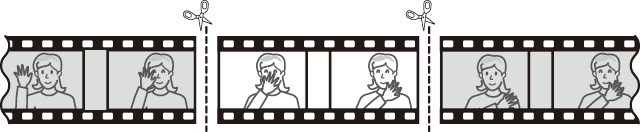
-
Visualizza un video a pieno formato.
-
Metti in pausa il video sul nuovo fotogramma di apertura.
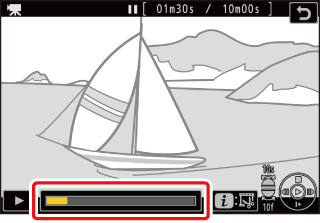
-
Premi J per avviare la riproduzione. Premere 3 per mettere in pausa.
-
La tua posizione approssimativa nel video può essere accertata dalla barra di avanzamento del video.
-
Premere 4 o 2 o ruotare le ghiere di comando per individuare il fotogramma desiderato.
-
-
Premere il pulsante i , evidenziare [ ] e premere 2 .
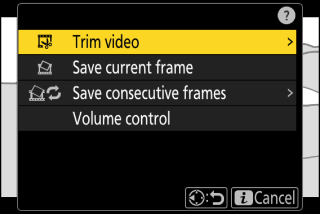
-
Scegli il punto di partenza.
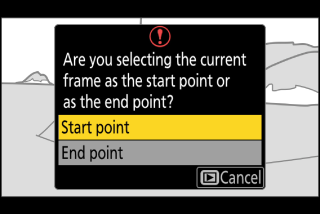
Per creare una copia che inizi dal fotogramma corrente, evidenziare [ ] e premere J .
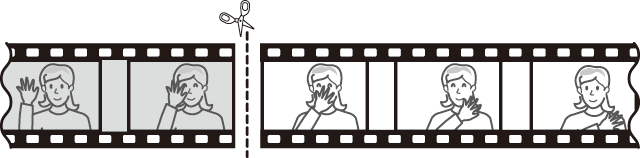
-
Conferma il nuovo punto di partenza.
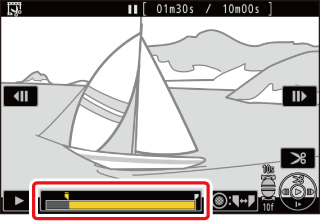
-
Se il fotogramma desiderato non è attualmente visualizzato, premere 4 o 2 per avanzare o riavvolgere un fotogramma alla volta.
-
Ruota la ghiera di comando principale di uno stop per saltare avanti o indietro di 10 fotogrammi.
-
Ruotare la ghiera secondaria di uno stop per saltare avanti o indietro di 10 s.
-
-
Scegli il punto finale.
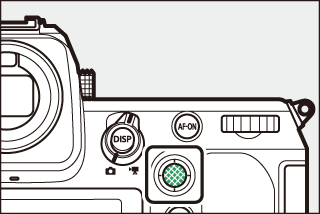
Premere il centro del sottoselettore per passare allo strumento di selezione del punto finale ( x ) e quindi selezionare il riquadro di chiusura ( x ) come descritto al punto 5.
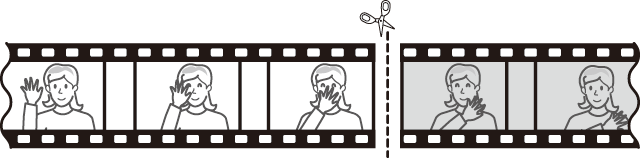
-
Premere 1 per creare la copia.
-
Anteprima della copia.
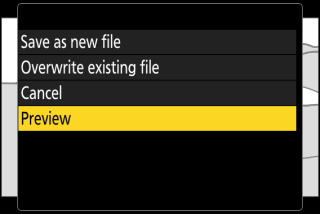
-
Per visualizzare in anteprima la copia, evidenziare [ ] e premere J (per interrompere l'anteprima e tornare al menu delle opzioni di salvataggio, premere 1 ).
-
Per abbandonare la copia corrente e tornare al punto 5, evidenziare [ ] e premere J .
-
-
Scegli un'opzione di salvataggio.
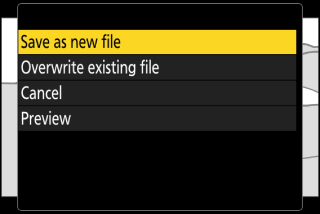
Scegliere [ ] per salvare la copia modificata come nuovo file. Per sostituire il video originale con la copia modificata, scegli [ ].
-
Salva la copia.
Premi J per salvare la copia.
-
La copia non verrà salvata se lo spazio disponibile sulla scheda di memoria è insufficiente.
-
I video di durata inferiore a due secondi non possono essere modificati utilizzando [ ].
-
Le copie hanno la stessa ora e data di creazione dell'originale.
-
Per rimuovere solo il metraggio di chiusura da un video, evidenzia [ ] e premi J al passaggio 4, seleziona il fotogramma di chiusura e procedi al passaggio 7 senza premere il centro del selettore secondario al passaggio 6.
-
Per rimuovere solo il metraggio di apertura, procedi al passaggio 7 senza premere il centro del selettore secondario nel passaggio 6.
I video possono anche essere modificati utilizzando la voce [ ] nel menu i .
Salvataggio dei fotogrammi selezionati come foto JPEG
È possibile creare immagini fisse da singoli fotogrammi di video esistenti. È possibile creare un singolo fermo immagine dal fotogramma corrente o una serie di foto da una lunghezza di metraggio selezionata.
Salvataggio del fotogramma corrente come foto JPEG
-
Metti in pausa il video sul fotogramma desiderato.
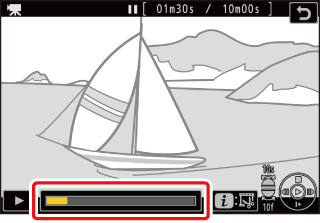
-
Premere 3 per mettere in pausa la riproduzione.
-
La tua posizione approssimativa nel video può essere accertata dalla barra di avanzamento del video.
-
Premere 4 o 2 o ruotare le ghiere di comando per individuare il fotogramma desiderato.
-
-
Premere il pulsante i ed evidenziare [ ].
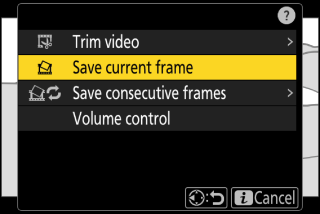
Premere J per creare una copia JPEG del fotogramma corrente.
-
Le foto vengono salvate alle dimensioni selezionate per [ ] nel menu di registrazione video quando il video è stato registrato.
-
Non possono essere ritoccati.
Creazione di immagini fisse da una lunghezza di metraggio selezionata
-
Metti in pausa il video sul fotogramma desiderato.
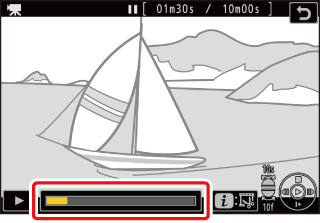
-
Premere 3 per mettere in pausa la riproduzione.
-
La tua posizione approssimativa nel video può essere accertata dalla barra di avanzamento del video.
-
Premere 4 o 2 o ruotare le ghiere di comando per individuare il fotogramma desiderato.
-
-
Premere il pulsante i , evidenziare [ ] e premere 2 .
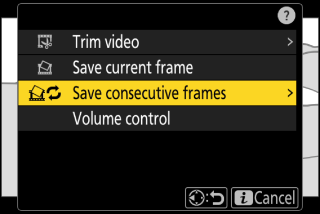
-
Scegli una destinazione.
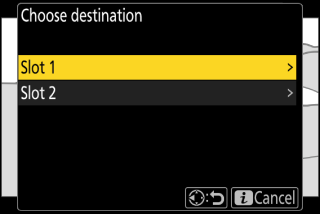
-
Scegli la destinazione.
-
Premere 1 o 3 per evidenziare uno slot per schede e premere J .
-
Non verrà richiesto di selezionare lo slot se è inserita una sola scheda di memoria.
-
-
Scegli la lunghezza del filmato.
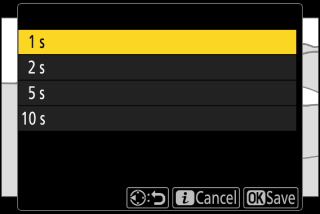
Scegli la lunghezza del metraggio che verrà salvato come foto.
-
Premi J
Il metraggio selezionato verrà salvato come una serie di foto JPEG. Il numero varia in base alla frequenza dei fotogrammi del video.
-
Le foto vengono salvate alle dimensioni selezionate per [ ] nel menu di registrazione video quando il video è stato registrato.
-
Non possono essere ritoccati.

